Photoshop设计汽车广告
草原之夜 人气:0
作为一个平面设计师,广告海报的制作是需要掌握的技能之一。本教程中我们就制作一款奔驰越野汽车广告海报。
最终效果

1.抠选一个奔驰汽车放在白色的画布上。

使用柔角画笔工具,在汽车的底部绘制一些阴影

2.选择黑色背景层,使用Ctrl+i方向,新建一个层使用柔角蓝色画笔,在图片上半部分涂抹蓝色。

使用“云雾笔刷”在图上添加一些烟雾

3.在天空上添加一些“云雾纹理”你也可以使用“云滤镜”制作。

在绘制蓝色的层添加“图层蒙版”使用“橡皮擦”工具涂抹右下角进行消除。

新建层,在没有填充蓝色的黑色区域用草坪画笔绘制一些草坪的样式,同时按住Ctrl+U调出“色相/饱和度”调整成下图所示的样子。

4.这时候发现绘制的草坪还是有点暗,使用“曲线”工具调整明亮一些。

新建一个层,因为光线有汽车的遮挡左角落不用那么亮,所以来调整左角,使用一个黑色的柔角画笔在此处涂抹,然后设置图层的混合模式为“柔光”或者“叠加”得到如下效果

调出“色相/饱和度”如下图调整。
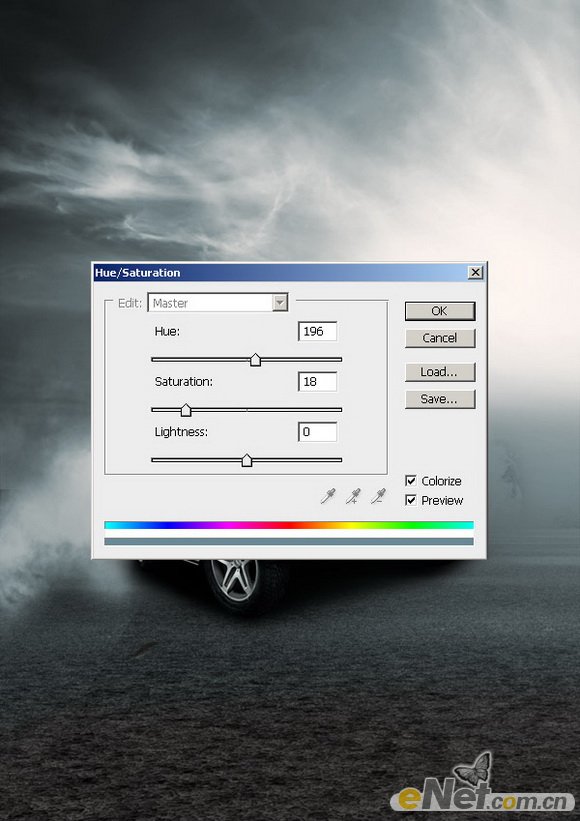

5.打开“盆景”照片,将盆景中的树复制粘贴到画布上,做出适当的大小调整。

在添加每个元素时,我们都要记得使用“曲线”使元素变得明亮或者暗淡来和原有景物结合,使用“色相/饱和度”来调整他的色彩和原图匹配,同时还要记得添加“阴影”,这些技巧不见得适合每个图像,但是大部分的制作中都要用到。

同样的在添加更多的树木元素

加入好这些元素,使用一个柔角画笔,设置颜色和树干的颜色相同,在右边树下绘制大的树根。



6.现在的草坪不是很好看,我们可以下载一个草坪图片,将它拖入画布,命名“草坪”,将草坪图层放在其它图层的下方。

添加“图层蒙版”消除一些不适合的地方,比如说车后方的区域。

在前面添加更多的树根,然后打开“石头”图片,快速选择一些石头纹理,加入到画布中来,如下面的图所示,这些石头放在背景左边,让车有站在岩石上的感觉



7.打开一些“山”的图片,将它加入到画布中汽车的后面作为背景。

然后调出“色相/饱和度”来调整一下,并按住Ctrl+Alt+G创建一个剪贴蒙版

使用圆柔角画笔,在背景的天空中绘制更多的轻柔云雾


打开“鸟类”图片,将鸟类抠选出来放在右上角,并调整的小一些,让画面有远景的效果,这种方式能突显效果的层次感

8.下面给整个画面来做一下调整。首先调出“亮度/对比度”如下调整,然后在调出“通道混合器”如下图调整
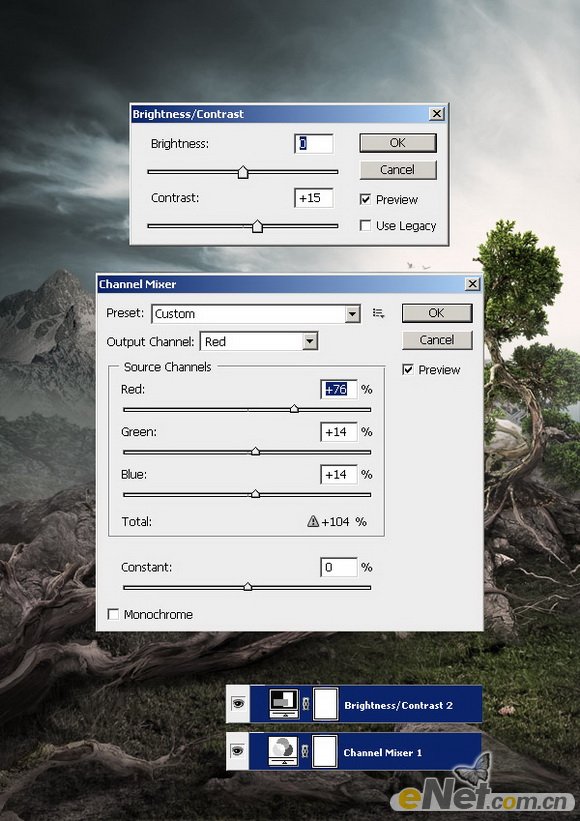

再使用“色相/饱和度”“照片滤镜”选择颜色,左边是它颜色的设置。“亮度/对比度”进行调整。
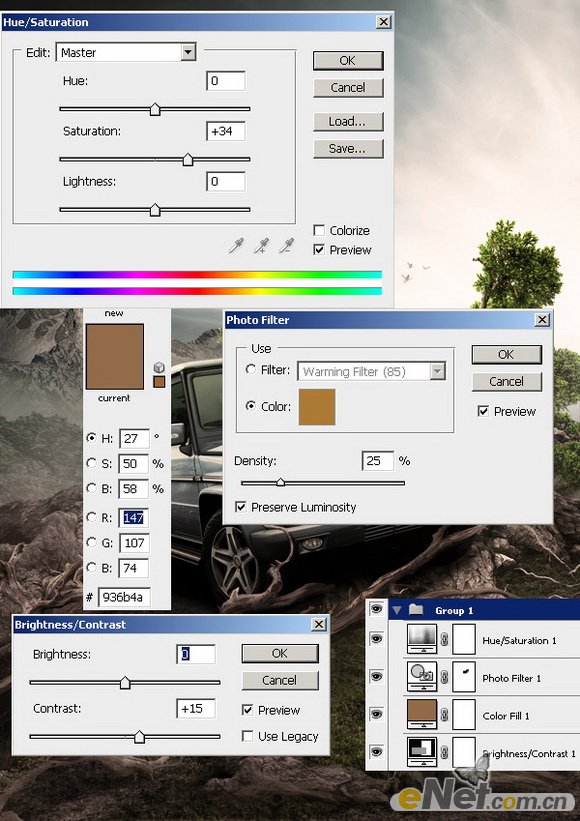
得到最终效果

加载全部内容